Corrigir o erro 6032 do desenvolvedor do Call of Duty Vanguard no Xbox
Publicados: 2022-10-22
Call of Duty Vanguard tornou-se um jogo muito popular e mais jogado devido aos visuais únicos e à força que cada jogador obtém. No entanto, alguns erros do desenvolvedor impedem o jogador de aproveitar o benefício completo. Um dos erros mais populares é o erro COD Vanguard Dev 6032 no Xbox. O erro dev significa o erro do desenvolvedor que ocorre devido a códigos de script incorretos e falhas no dispositivo de streaming. Os métodos para corrigir o erro de desenvolvimento 6032 Xbox Series X são explicados no artigo. Além disso, você pode ter visto outro erro de desenvolvedor que é o erro de desenvolvedor 5573 no Xbox. Os métodos para corrigir esse erro também são explicados no artigo e, além disso, você pode encontrar respostas para corrigir o erro 6036 do desenvolvedor no Xbox One. Leia o artigo completamente para encontrar os métodos para corrigir os erros.

Conteúdo
- Como corrigir o erro 6032 do desenvolvedor do Call of Duty Vanguard no Xbox
- Método 1: reinicie o jogo Vanguard
- Método 2: Verifique o status do servidor de jogo COD Vanguard
- Método 3: atualizar o console Xbox
- Método 4: limpar o espaço reservado do Xbox
- Método 5: limpar o cache do Xbox
- Método 6: Redefinir a conexão de rede
- Método 7: Entre em contato com a equipe de suporte
- O que é o Dev Error 5573 no Xbox?
- Como você pode corrigir o erro de desenvolvedor 5573 no Xbox
- Como você pode corrigir o erro de desenvolvedor 6036 no Xbox One
Como corrigir o erro 6032 do desenvolvedor do Call of Duty Vanguard no Xbox
Os motivos listados nesta seção podem causar o erro do desenvolvedor ao jogar o jogo Vanguard.
- Conexão de internet ruim
- O espaço reservado está cheio
- Arquivos de cache corrompidos
- Console Xbox desatualizado
Para corrigir o erro de desenvolvimento no aplicativo Vanguard, você pode seguir os métodos explicados nesta seção.
Método 1: reinicie o jogo Vanguard
A primeira abordagem para corrigir o erro é tentar os métodos básicos listados aqui para solucionar o erro. Pequenas falhas ou bugs no jogo podem causar o erro. Você pode tentar reiniciar o jogo no console Xbox para corrigir o Dev Error 6032 Xbox Series X.
1. Pressione o botão de menu e selecione a opção Sair para sair do jogo.
2. Selecione o jogo COD Vanguard na lista de jogos para iniciá-lo.
Método 2: Verifique o status do servidor de jogo COD Vanguard
Às vezes, o código de erro aparece devido à falha do COD Vanguardserver. Seria melhor se você esperasse até que a equipe técnica verificasse e resolvesse para esse cenário. Você pode verificar a página de serviços online do Activision Support COD Vanguard para obter mais anúncios sobre manutenção ou tempo de inatividade do servidor e outras informações relevantes.
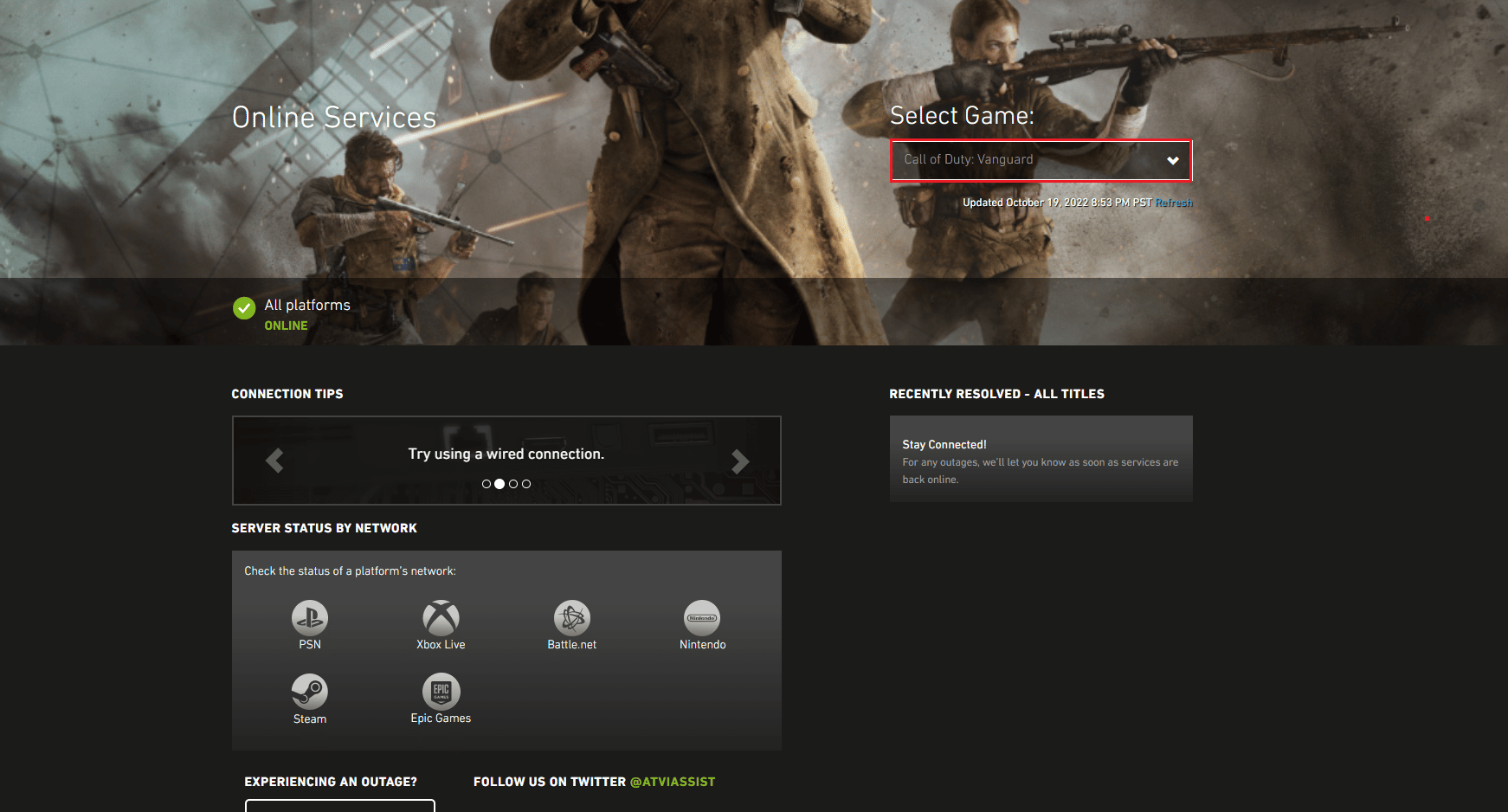
Leia também: Corrigir o erro de desenvolvimento 6635 do Call of Duty Warzone no Windows 10
Método 3: atualizar o console Xbox
O próximo método é atualizar o console Xbox para a versão mais recente para corrigir o erro.
1. Pressione o botão Xbox no controle.
2. Selecione Configurações na seção Perfil e sistema .
3. Vá para a guia Sistema e selecione a opção Atualizações e downloads .
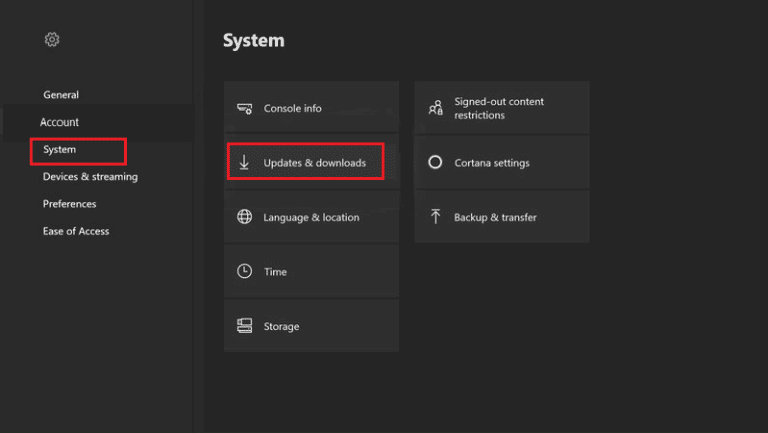
4. Selecione a opção Atualizar console para atualizar o console Xbox.
Método 4: limpar o espaço reservado do Xbox
Se o espaço reservado estiver cheio em seu console Xbox, você pode enfrentar esse erro no jogo. Você pode limpar ou limpar o espaço reservado para corrigir o erro de desenvolvedor 6032.
1. Selecione o jogo COD Vanguard na lista de jogos e pressione o botão Menu .
2. Selecione a opção Gerenciar jogo e complementos .
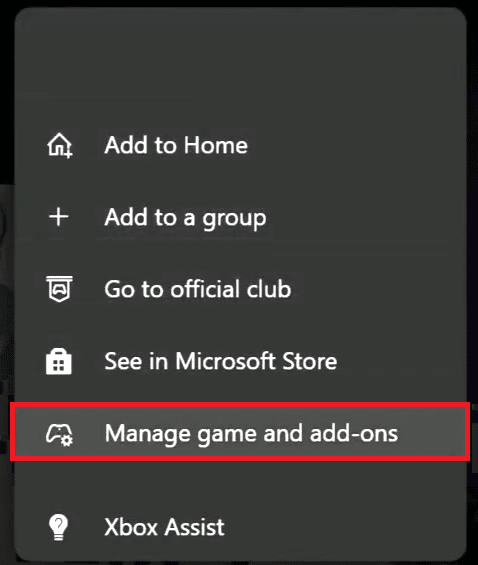
3. Selecione Dados salvos .
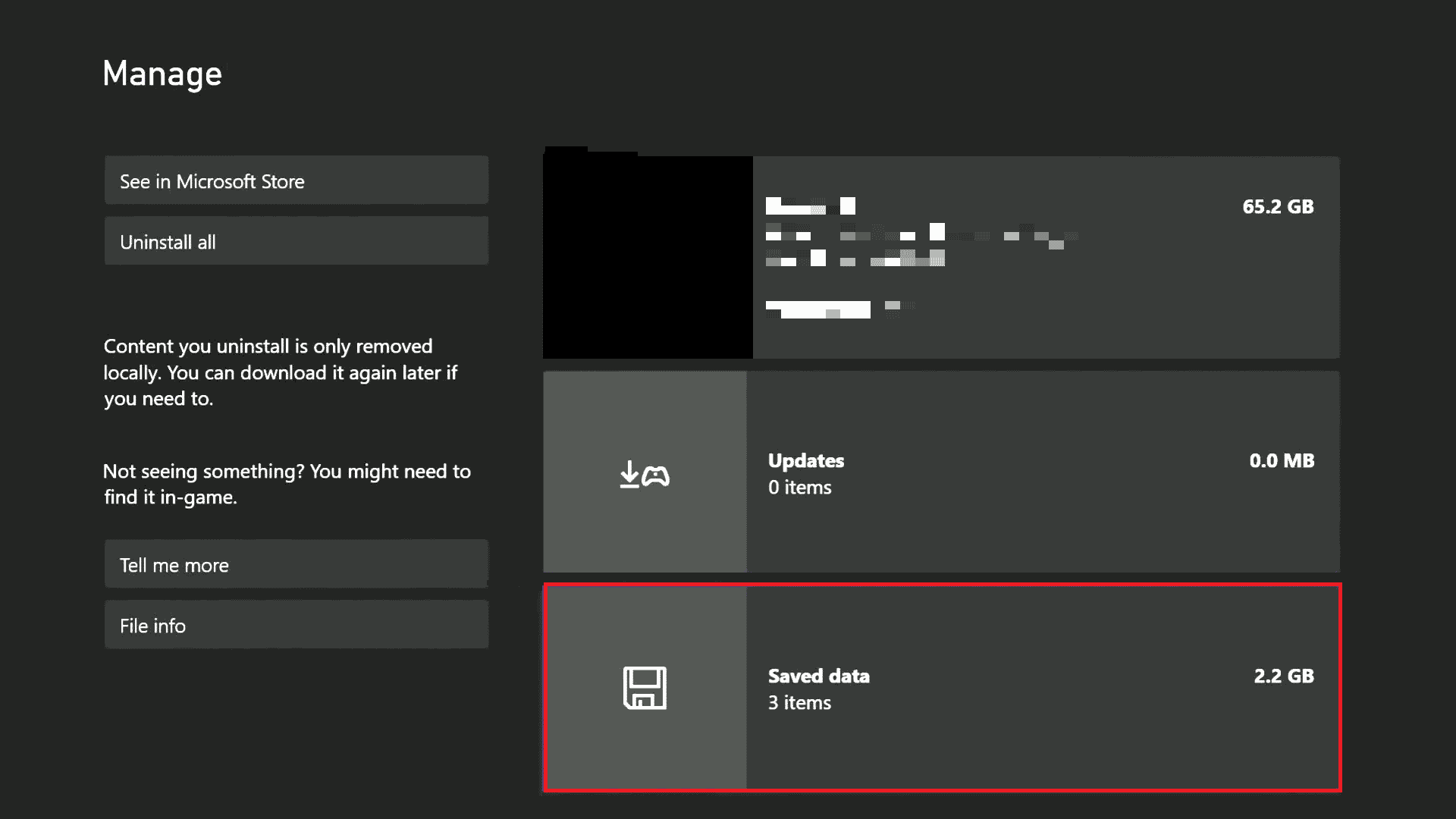
4. Escolha Espaço reservado .
5. Selecione a opção LIMPAR ESPAÇO RESERVADO .
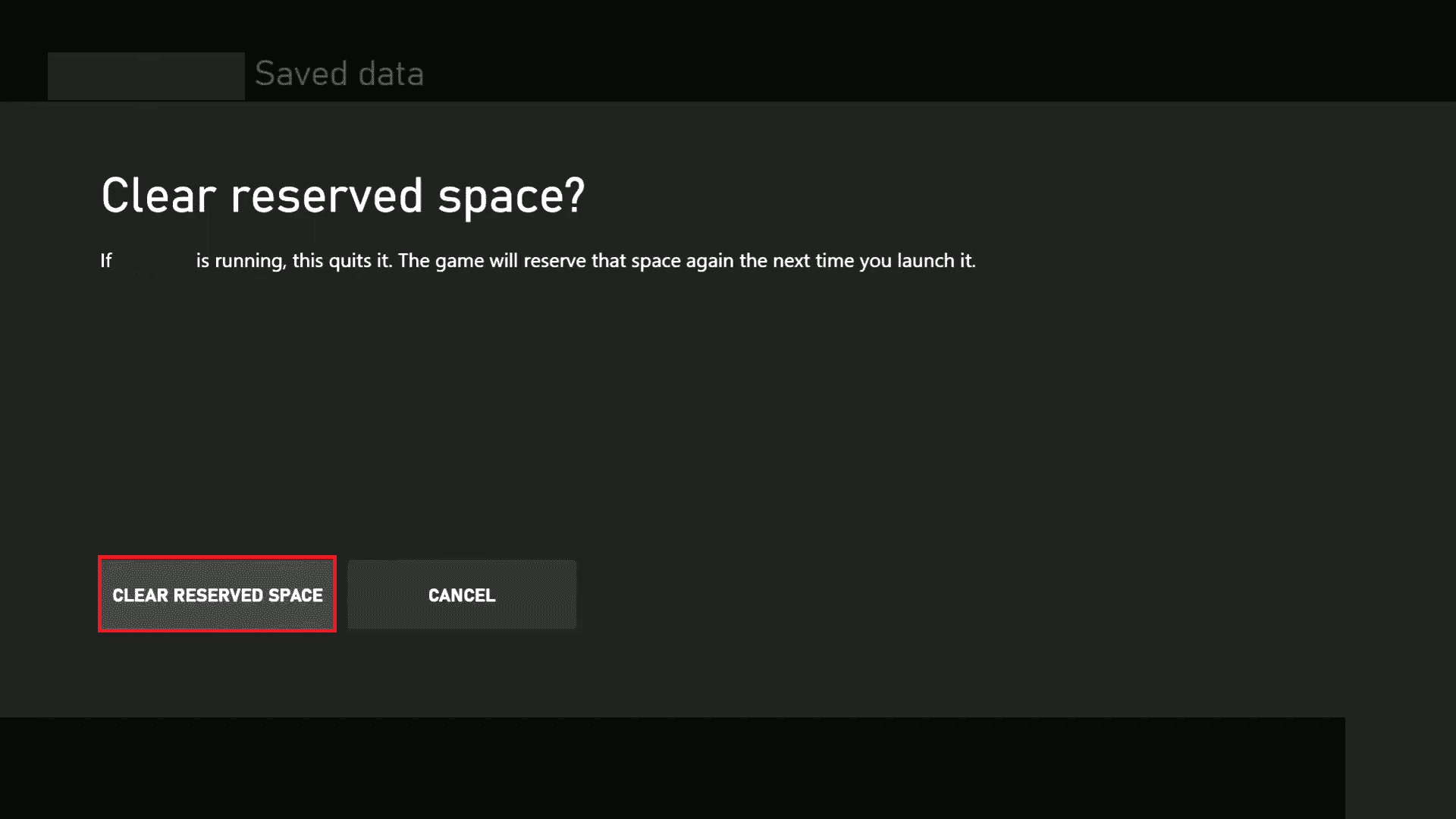
6. Reinicie o jogo.
Leia também: Corrigir o erro 0x807a1007 do Xbox One
Método 5: limpar o cache do Xbox
Os arquivos de cache corrompidos no console Xbox podem causar o erro COD Vanguard Dev 6032 no Xbox.
1. Pressione o botão Xbox no controle e navegue até Configurações .
2. Vá para a guia Sistema e selecione a opção Armazenamento .
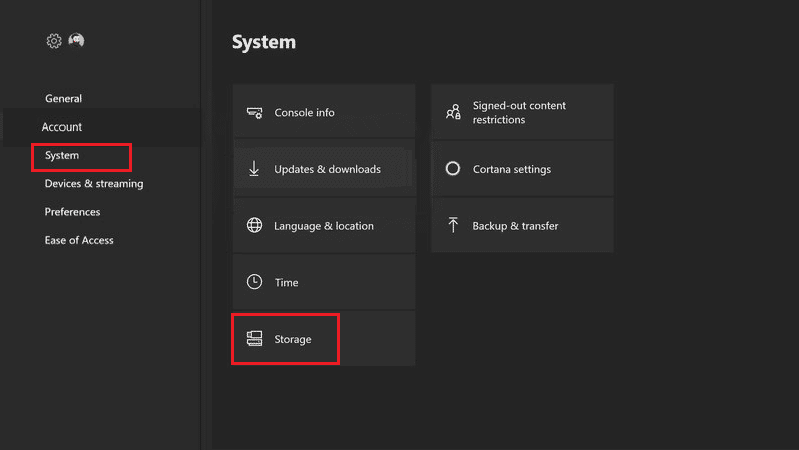
3. Realce o dispositivo de armazenamento e pressione o botão Y.

4. Selecione a opção Limpar cache do sistema .
5. Selecione Sim no prompt.
Método 6: Redefinir a conexão de rede
O próximo método é redefinir a conexão de rede do console Xbox para corrigir o Dev Error 6032 Xbox Series X.
1. Pressione o botão Xbox e selecione a opção Configurações na seção Perfil e sistema .
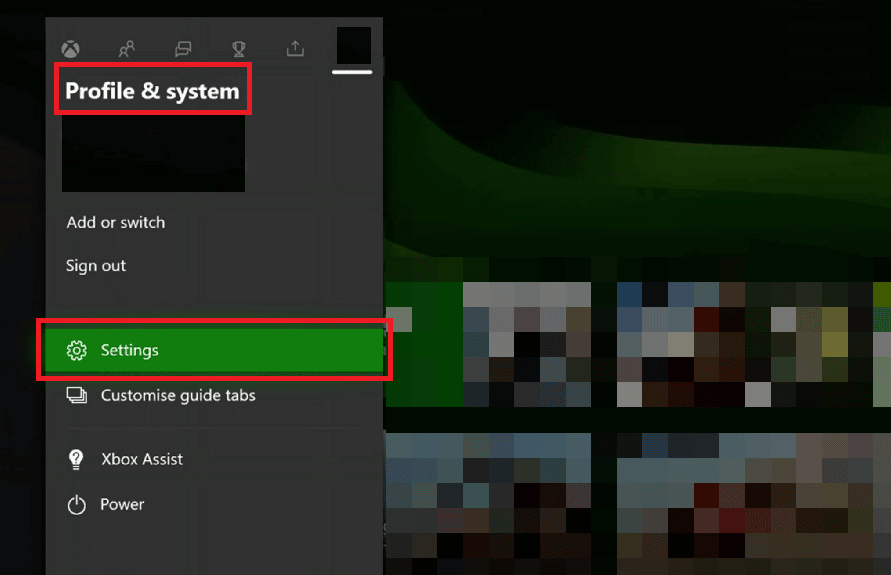
2. Na guia Geral , selecione a guia Configurações de rede .
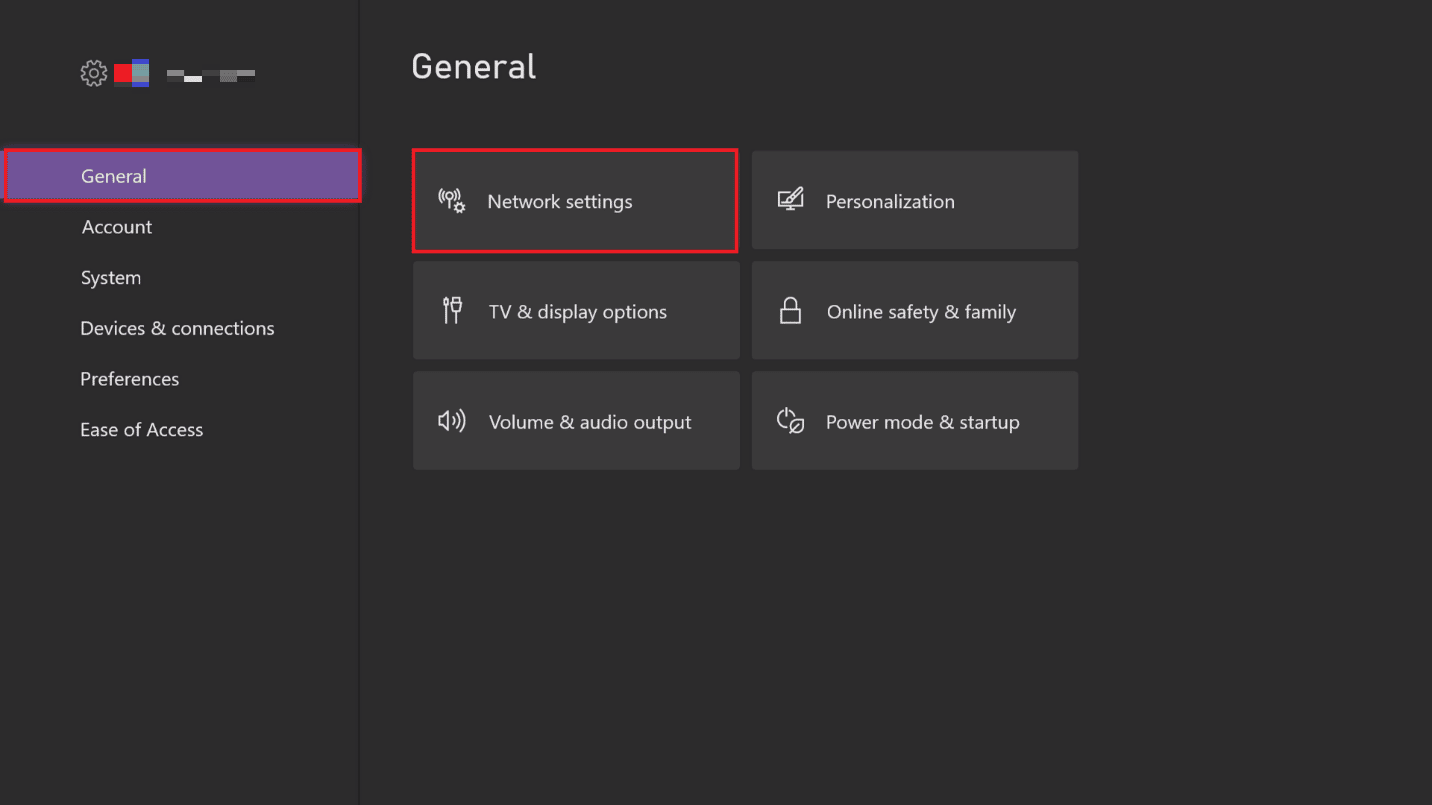
3. Selecione a opção Testar conexão de rede na seção Solução de problemas para testar a velocidade da rede.
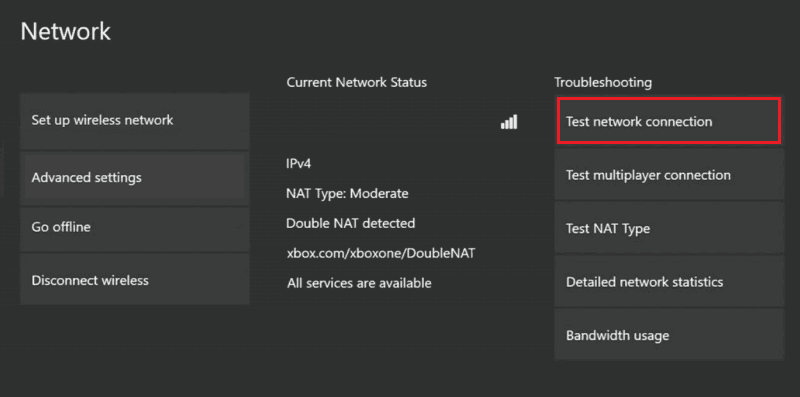
4. Retorne à página de configurações de rede e selecione a opção Configurações avançadas .
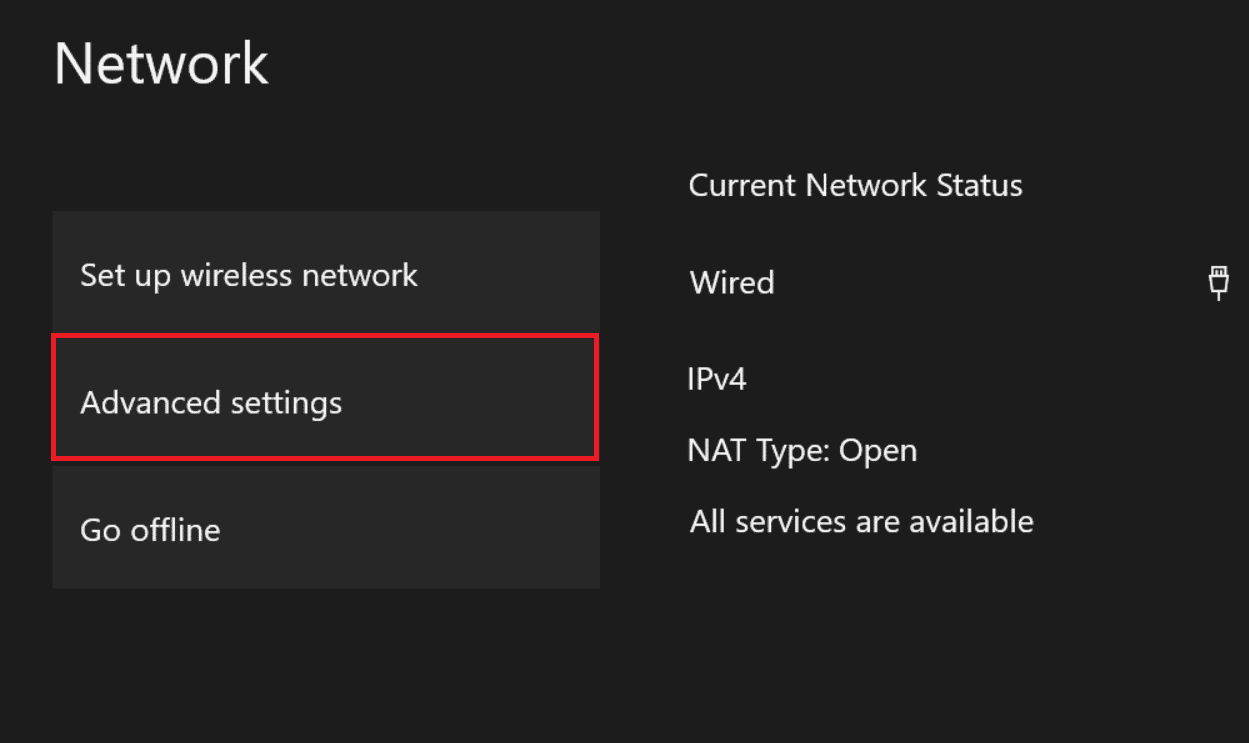
5. Selecione a opção Endereço MAC alternativo .
Nota: Aqui, endereço MAC significa endereço de controle de acesso de mídia.
6. Selecione Limpar > Reiniciar .
Leia também: Corrigir o erro de guerra infinita Bamberga

Método 7: Entre em contato com a equipe de suporte
O último recurso é entrar em contato com a equipe de suporte ao cliente e resolver o erro de desenvolvimento 6032 Vanguard. Visite o site oficial do Suporte da Blizzard e selecione a opção no menu suspenso.
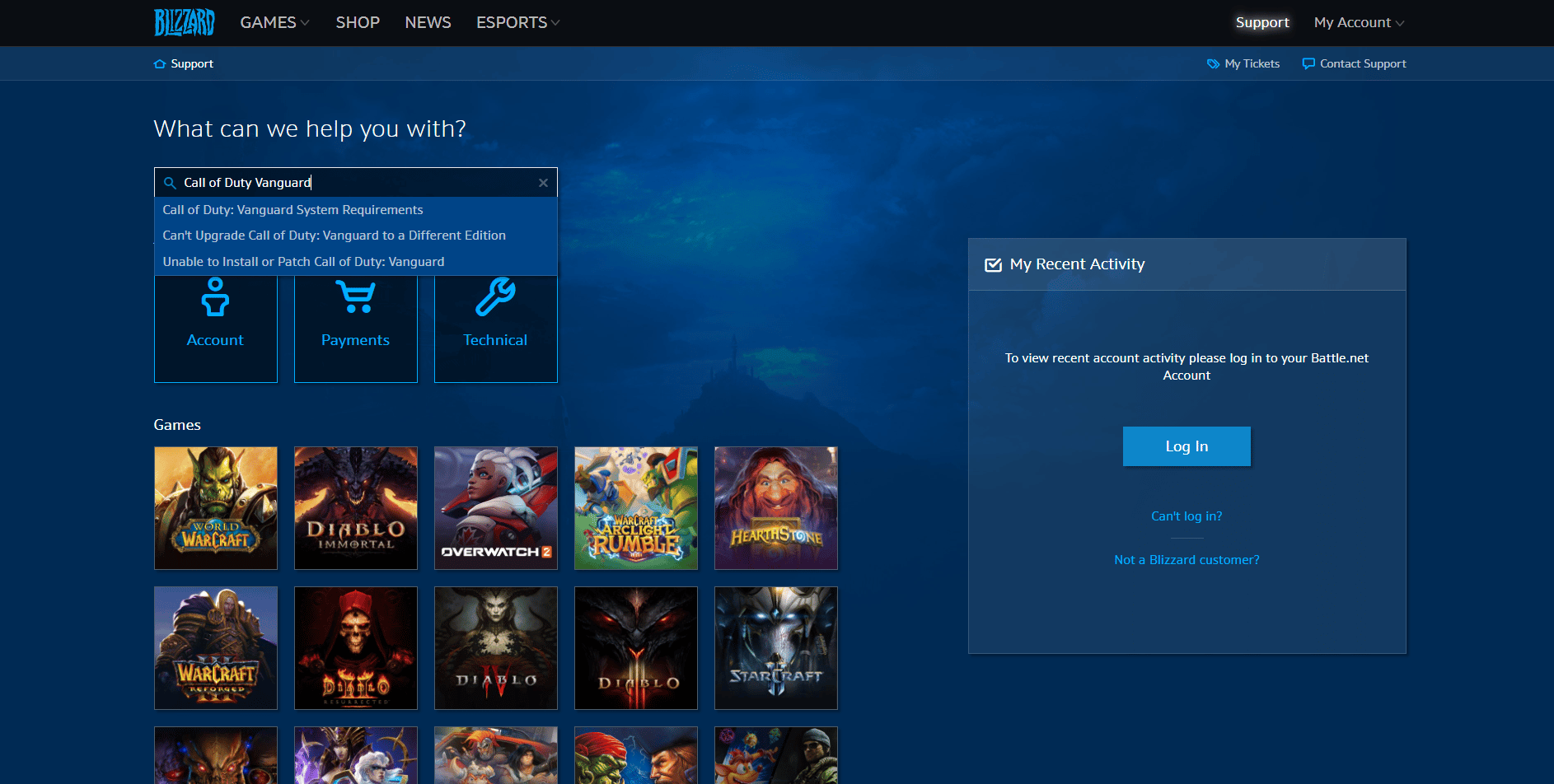
O que é o Dev Error 5573 no Xbox?
O erro dev 5573 pode ocorrer devido aos seguintes motivos:
- Problemas de hardware : Se houver algum problema com a conexão de hardware, você pode enfrentar esse erro.
- Skins ou Shaders Corrompidos : Se os skins e shaders dos personagens estiverem corrompidos, isso pode causar o erro do desenvolvedor.
- Granadas Táticas : O erro ocorre principalmente quando o jogador tenta usar granadas táticas para escapar da situação. Além disso, esse erro pode ocorrer se o player usar uma skin que exija gráficos altos.
- Xbox desatualizado : um console Xbox desatualizado também pode causar esse erro de desenvolvedor.
Como você pode corrigir o erro de desenvolvedor 5573 no Xbox
O erro do desenvolvedor pode ser corrigido fazendo pequenos ajustes no dispositivo. Siga os métodos desta seção para corrigir o erro de desenvolvedor 5573 no Xbox.
Método 1: Reinicie o Console Xbox
Principalmente, o erro ocorre devido a falhas no dispositivo de streaming; você pode simplesmente reiniciar o dispositivo para corrigir o erro. Para reiniciar o console Xbox, você pode seguir as instruções fornecidas aqui:
1. Pressione o botão Xbox no controle e selecione a opção Configurações .
2. Selecione a opção Reiniciar console e selecione o botão Reiniciar para confirmar.
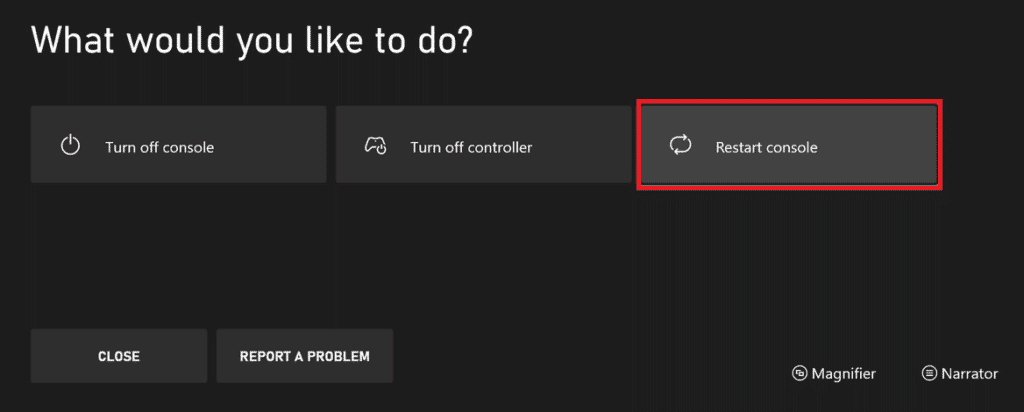
Método 2: atualizar o console Xbox
O uso de uma versão desatualizada do console Xbox pode dificultar o processo de trabalho e o script pode apresentar um erro de desenvolvimento. Siga as instruções explicadas anteriormente para atualizar o console Xbox para a versão mais recente.
Método 3: Solucionar problemas de hardware
Se as conexões de hardware com o console Xbox estiverem corretas, você poderá evitar o erro do desenvolvedor facilmente.
- Tente reconectar a unidade de disco rígido do console ou substituí -la por uma nova.
- Se você usar um console com fio, certifique-se de que o cabo esteja conectado à porta .
- Se você estiver usando um console sem fio, certifique-se de que o console esteja no intervalo necessário .
- Certifique-se de colocar os consoles em um ambiente fresco para evitar problemas devido ao calor.
Método 4: Evite Granadas e Skins
Você pode enfrentar esse erro se usar granadas táticas ou skins altamente gráficas para os personagens. Evite usar esses recursos adicionais para corrigir o erro.
Leia também: Como você desvincula uma conta Call of Duty
Método 5: Reinstalar Shaders e Trocar Skins
Se o seu personagem tiver muitos recursos adicionais, como shaders ou skins, reiniciá-los e utilizar um operador diferente pode ajudar a corrigir o erro de desenvolvedor 5573 no Xbox.
1. Vá para o menu Configurações .
Nota : Você também pode desabilitar a opção On-Demand Texture Streaming .
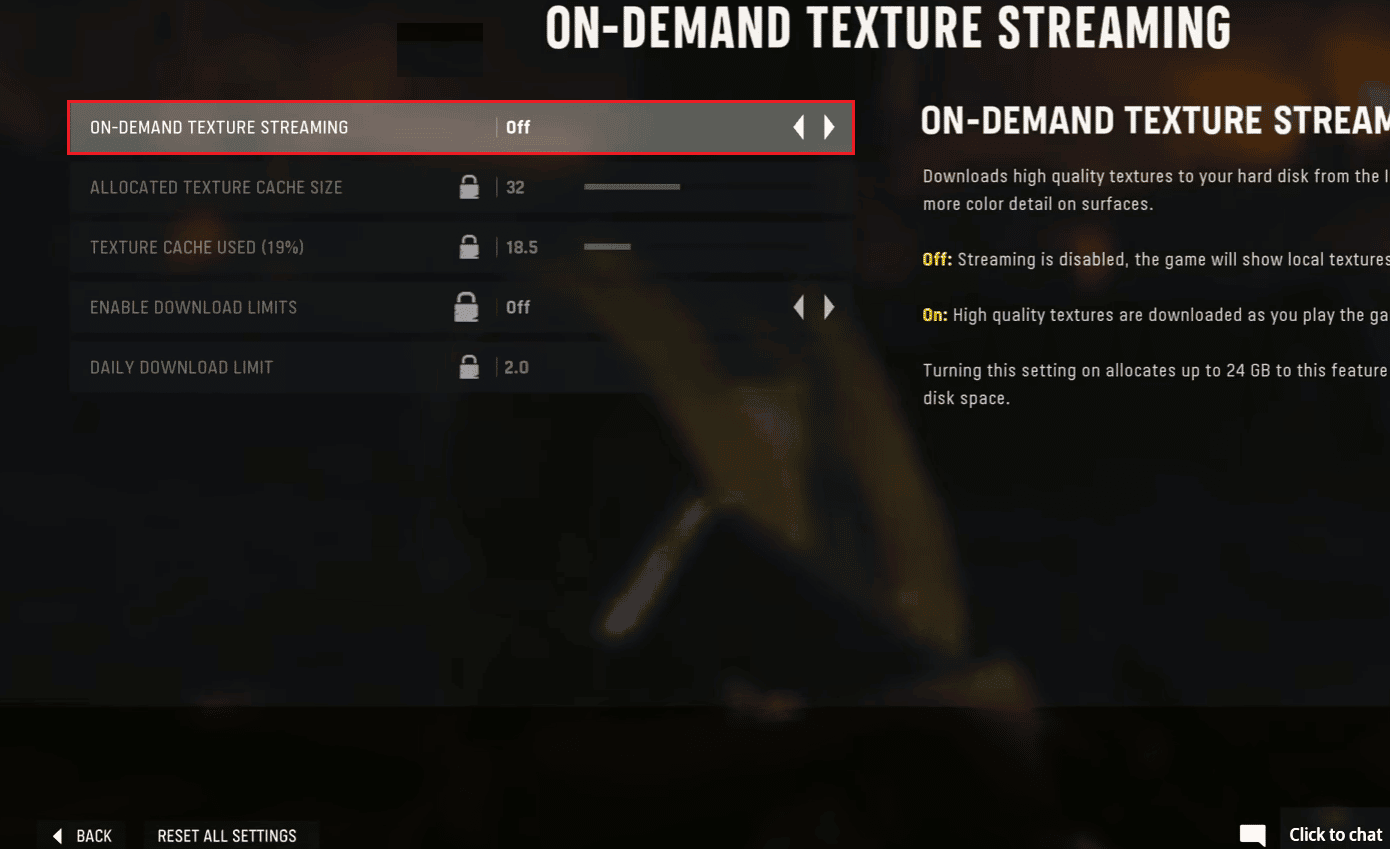
2. Vá para a opção Graphics e selecione a opção Restart Shader Installation .
3. Selecione um novo operador e skin no lobby e jogue o jogo.
Como você pode corrigir o erro de desenvolvedor 6036 no Xbox One
O Erro de Desenvolvedor 6036 é outro erro que ocorre devido a código de script impróprio ou arquivos de jogo corrompidos . Você pode tentar usar os métodos aqui para corrigir o erro 6036 do desenvolvedor no Xbox One.
Método 1: Reinicie o Console Xbox
Para corrigir as pequenas falhas no console Xbox, você pode tentar reiniciá-lo para corrigir o erro do desenvolvedor. Usando as instruções explicadas anteriormente , você pode reiniciar o console Xbox.
Método 2: reinicie o jogo Vanguard
Outra opção para corrigir o erro é reiniciar o jogo Vanguard. Você pode seguir as instruções explicadas anteriormente para reiniciar o jogo e corrigir o erro.
Método 3: atualizar o console Xbox
Outro método para corrigir o erro 6036 do desenvolvedor no Xbox One é atualizar o console Xbox para a versão mais recente. Você pode seguir as instruções fornecidas anteriormente para atualizar o console.
Método 4: Alterar o idioma da interface
Se o idioma da interface no console Xbox estiver definido para um idioma diferente do inglês, você poderá enfrentar esse erro. Você pode tentar alterar o idioma para inglês nas configurações do console para corrigir o erro dev error 6036 no Xbox 360.
1. Pressione o botão Xbox e selecione a opção Configurações .
2. Selecione a opção Configurações do sistema .
3. Selecione a opção Configurações do console .
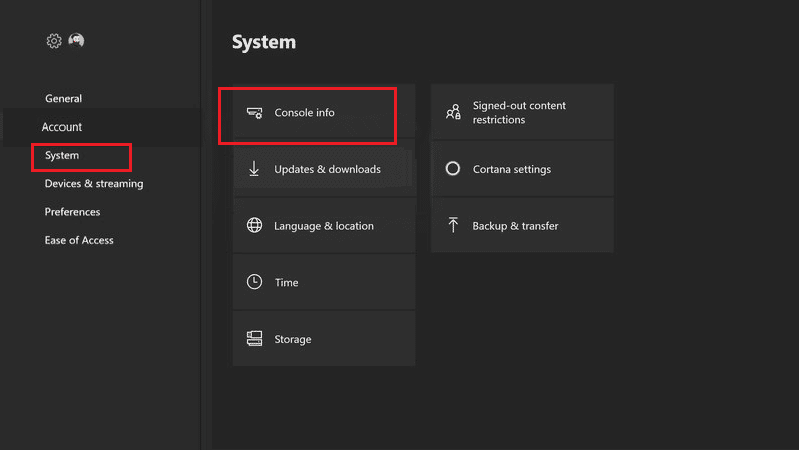
4. Selecione a opção Idioma e localidade e selecione o idioma inglês .
Método 5: Desabilitar Cache Spot e Cache Sun Shadows
Se as opções de cache spot e cache sun shadows estiverem habilitadas no jogo, você pode tentar desabilitar as opções para corrigir o erro.
1. Abra o jogo Vanguard e vá para a janela Configurações .
2. Selecione a seção Gráficos e selecione a opção Qualidade .
3. Desative a opção Cache Spot .
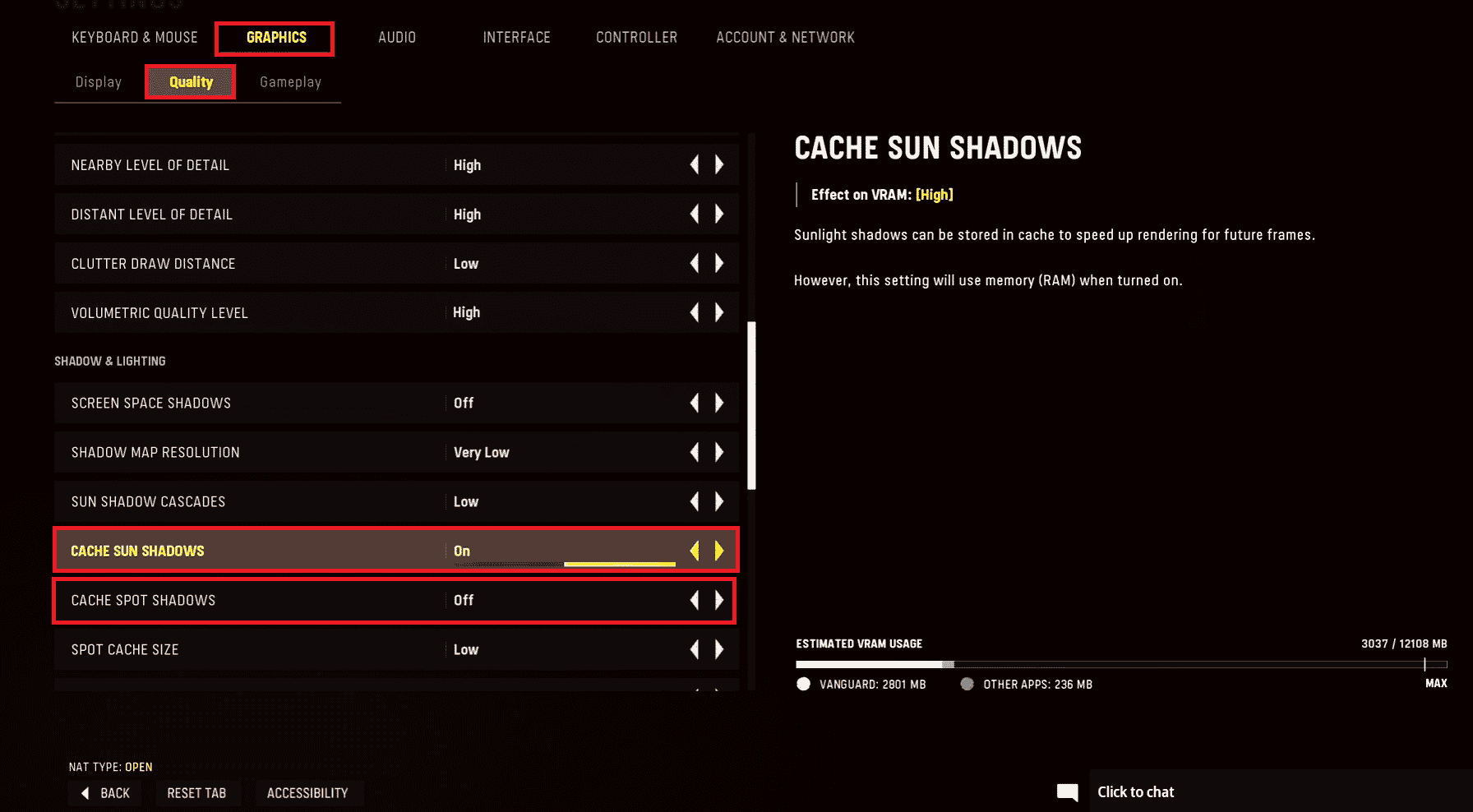
4. Além disso, desative a opção Cache Sun Shadows .
Método 6: Redefinir a conexão de rede
Se a conexão de rede estiver configurada incorretamente em seu console Xbox, você poderá enfrentar este erro de desenvolvedor 6032 Vanguard e 6036. Você pode redefinir a configuração de rede seguindo as instruções explicadas anteriormente para corrigir o erro de desenvolvedor 6036.
Leia também: Corrigir o código de erro 80072EF3 do Xbox Live
Método 7: Ciclo de energia Xbox
Como última opção no método de solução de problemas, você pode tentar desligar e desligar o console Xbox à força para corrigir o erro.
1. Segure o botão Xbox no console por 10 segundos.
2. Desconecte os cabos e reconecte- os ao console Xbox novamente.
3. Ligue o console Xbox pressionando o botão Xbox .

Uma vez que os passos são executados, uma tela verde aparecerá, indicando o sucesso do ciclo de energia.
Nota : Se a tela verde não aparecer, repita os passos mencionados acima.
Recomendado:
- Todos os códigos Roblox para Mega Noob Simulator: Resgate agora
- Corrigir o erro do Xbox One 0x80a40019
- Como obter pontos CoD de graça
- Corrigir o erro COD Vanguard Dev 6032 no Windows 10
Os métodos para corrigir o erro 6032 do Call of Duty Vanguard Dev no Xbox são discutidos no artigo. Além disso, os métodos para corrigir os códigos de erro 5573 e 6036 são elaborados. Por favor, deixe suas sugestões e dúvidas na seção de comentários. Além disso, deixe-nos saber qual método é eficaz para limpar os códigos de erro.
